Cách loại bỏ màu nền của những văn bản copy từ trên mạng – Cách 4
Tham khảo thêm các hướng dẫn trước tại các link sau:
Cách 1:
Cách 2:
Cách 3:
Các bạn có thể xem video hướng dẫn để làm cho dễ nhé (Video mình mới làm ngày 10/10/2014)
Loại bỏ màu nền của văn bản copy từ internet là một công việc thường xuyên mà hầu hết những người dùng máy tính đều trải qua. Thế nhưng không phải lúc nào công việc này cũng dễ dàng và thuận lợi, đặc biệt với những văn bản có màu nền cứng đầu thì việc loại bỏ màu nền không hề đơn giản.
Trong các loạt bài hướng dẫn trước, mình đã hướng dẫn cho các bạn 3 cách để có thể trị các màu nền cứng đầu đó. Hôm nay mình sẽ hướng dẫn thêm một cách này hoàn toàn mới và vô cùng hiệu quả, cực kỳ nhanh chóng. Bạn sẽ không cần làm gì nhiều như những hướng dẫn trước. Công việc của bạn chỉ là thiếp lập để Word tự làm giúp bạn. Bất cứ màu nền nào cũng đều trị được. Bạn chỉ cần copy tài liệu từ trên mạng, paste vào word là màu nền tự dưng biến mất ngay tức khắc. Quá khỏe phải không nào.
So với 3 cách trước thì cách này là hiệu quả nhất, nhanh nhất và mình khuyên các bạn nên dùng cách này. Cách này hiệu quả với cả văn bản có hình ảnh, bảng, hình vẽ, công thức toán học hay bất kỳ cái gì đều xử lý được hết. Bây giờ chúng ta cùng bắt tay vào thực hiện liền nhé. Các bạn làm theo các bước hướng dẫn bên dưới nha.
– B1: Mở word lên, nhấp vào nút “Office Button” ở trên cùng bên trái, sau đó chọn “Word Options”.
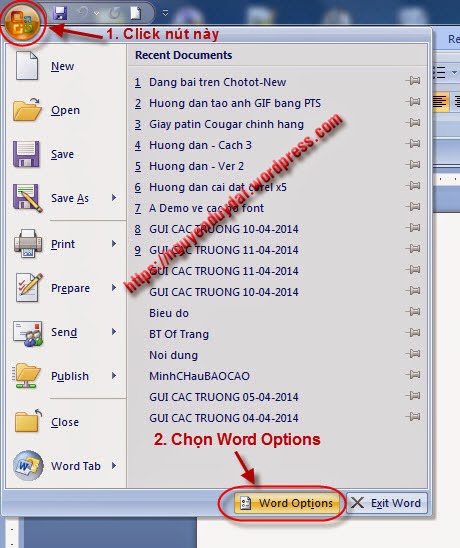
– B2: Hộp thoại Word Options mở ra, bạn chọn tab “Advanced”. Kéo xuống phần “Cut, copy, and paste”. Sau đó bạn thiếp lập các tùy chọn: “Pasting within the same documents”, “Pasting between documents”, “Pasting between documents when style definitions conflict”, “Pasting from other programs” đều là “Match Destination Formatting”. Xem hình.
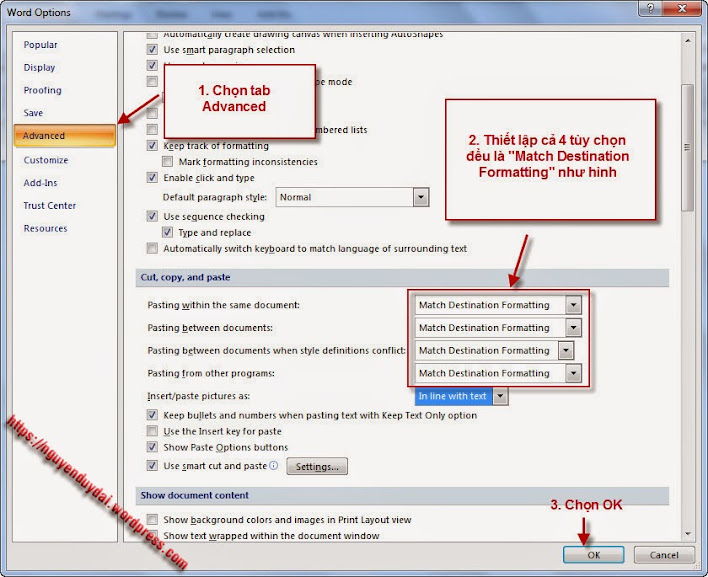
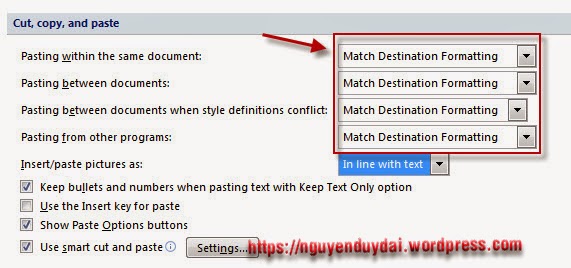
Chọn xong nhấn OK.
Vậy là bạn đã thiết lập xong. Bây giờ bạn hãy thử kiếm một trang nào đó, copy thử một đoạn văn bản có màu nền và paste vào word xem nào. Bạn thấy điều gì xảy ra???
Kể cả bạn copy một văn bản khác có màu nền đã lưu sẵn trong file .doc, bạn copy nội dung sang một file mới thì màu nền cũng tự dưng biến mất hoàn toàn.
Thật tuyệt vời phải không các bạn.
Trong trường hợp các bạn không muốn loại bỏ màu nền, các bạn chỉ cần thiết lập lại thông số như ban đầu. Vì vậy trước khi thực hiện thay đổi, các bạn nên chụp ảnh màn hình các thiếp lập ban đầu để khi nào cần thì có thể đổi lại nhé.
Bạn nào thấy cách này hay thì comment gửi lời động viên ở dưới bài viết này nha. Mình cũng cố gắng tìm tòi nhiều cách để các bạn ngày càng có nhiều sự lựa chọn hơn.
Cảm ơn các bạn đã ghé và ủng hộ blog của mình.
Nguyễn Duy Đại

Nhãn: cách loại bỏ màu nền văn bản word, không bỏ được màu nền văn bản, làm thế nào để bỏ được màu nền văn bản, loại bỏ màu nền, office 2007, office 2010, remove background, word 2007, word 2010, xóa màu nền trong word 2007 khi copy từ internet, xóa nền chữ do coppy trong word
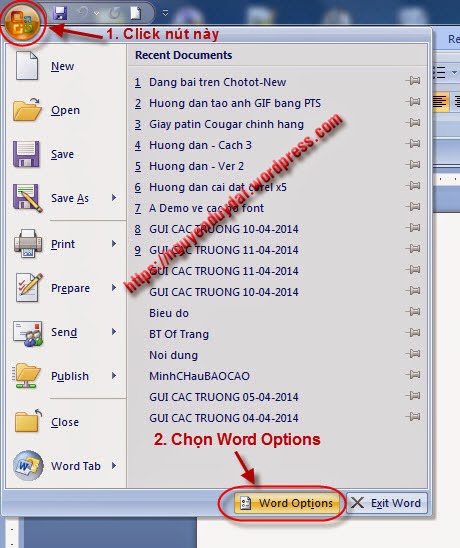
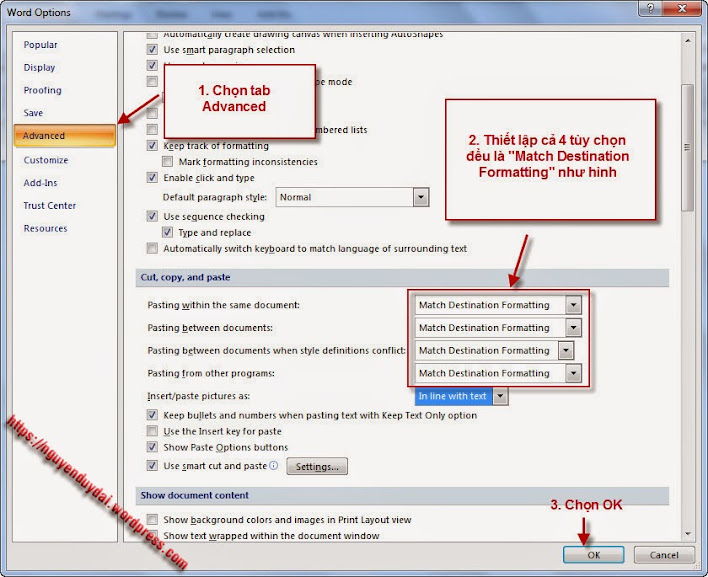
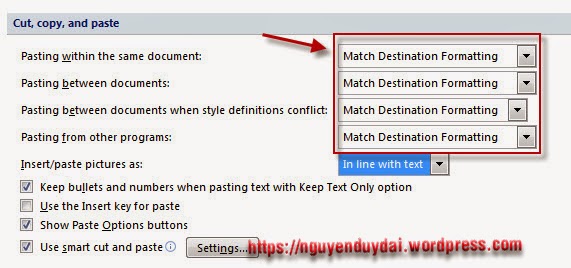

QĐ
23/08/2018 at 11:16 sáng
Cảm ơn bạn
ThíchThích
Trang Nguyen
18/07/2018 at 3:29 chiều
Cám ơn bạn
ThíchThích
vinh
15/05/2018 at 9:04 sáng
Thanhks đã chia sẻ bài viết hay và bổ ích
ThíchThích
Ngọc Quyên
25/12/2016 at 9:46 sáng
cảm ơn anh ạ
ThíchThích
kiên
12/12/2016 at 9:08 chiều
cho mình hỏi Word 2010 sao không có cái dòng chữ đó vậy bạn?
ThíchThích